티스토리 구글 색인 문제 메타태그 이용한 해결방법
작성자 정보
- enix 작성
- 작성일
컨텐츠 정보
- 138 조회
- 목록
본문
티스토리 블로그를 운영하면서 겪을 수 있는 구글 색인 문제와 그 해결 방법에 대해 상세히 알아보겠습니다.
특히 구글 서치 콘솔을 활용한 SEO 최적화 방법에 대해 자세히 설명해 드리겠습니다.
구글 색인 문제: 원인과 증상
티스토리 블로그를 열심히 운영하고 있는데 구글에서 유입이 전혀 없다면, 아마도 구글 색인 문제를 겪고 있을 가능성이 높습니다. 이런 현상의 주요 원인과 증상은 다음과 같습니다:
- 구글 서치 콘솔에서 대부분의 페이지가 색인되지 않음
- 구글 검색 결과에 블로그 글이 노출되지 않음
- 다음이나 카카오 등 다른 검색엔진에서만 유입이 발생
이러한 문제는 블로그 운영자에게 큰 고민거리가 될 수 있습니다. SEO(검색엔진 최적화)의 핵심은 검색엔진에 잘 노출되는 것이기 때문입니다.
티스토리 고객센터의 일반적인 답변
많은 블로거들이 이 문제에 대해 티스토리 고객센터에 문의를 하지만, 대부분 다음과 같은 답변을 받게 됩니다:
- "사이트맵이 정상적으로 등록되어 있어 문제가 없습니다."
- "구글에서 아직 크롤링을 하지 않았을 수 있으니 기다려 주세요."
하지만 이러한 답변은 실질적인 해결책이 되지 못하는 경우가 많습니다. 며칠, 심지어 몇 주가 지나도 상황이 개선되지 않는 경우가 많기 때문입니다.
구글 서치 콘솔을 통한 문제 진단
구글 서치 콘솔의 '설정' - '크롤링' 메뉴에서 재요청을 해도 다음과 같은 문제가 지속될 수 있습니다:
 구글-크롤링-문제
구글-크롤링-문제
- Crawl-delay : 20 (크롤링 지연 시간이 너무 길게 설정됨)
- 불필요한 경로 차단 ('/guestbook', '/m/guestbook', '/manage' 등)
- 구글봇에 대한 명시적인 규칙 부재
이러한 문제들은 robots.txt 파일의 설정과 관련이 있습니다. 그러나 티스토리에서는 이 파일을 직접 수정할 수 없어 어려움을 겪게 됩니다.
메타 태그를 활용한 해결 방법
티스토리에서 robots.txt 파일을 직접 수정할 수 없지만, 메타 태그를 사용하여 이 문제를 해결할 수 있습니다. 다음은 그 구체적인 방법입니다:
- 티스토리 관리자 페이지에 로그인합니다.
- '설정' > '플러그인' 메뉴로 이동합니다.
- '메타 태그 등록' 기능을 찾아 클릭합니다.
- 다음과 같은 메타 태그를 추가합니다:
- property: og:robots, 내용: index, follow
- property: og:googlebot, 내용: index, follow
이렇게 설정하면 구글봇의 크롤링을 명시적으로 허용하게 됩니다.
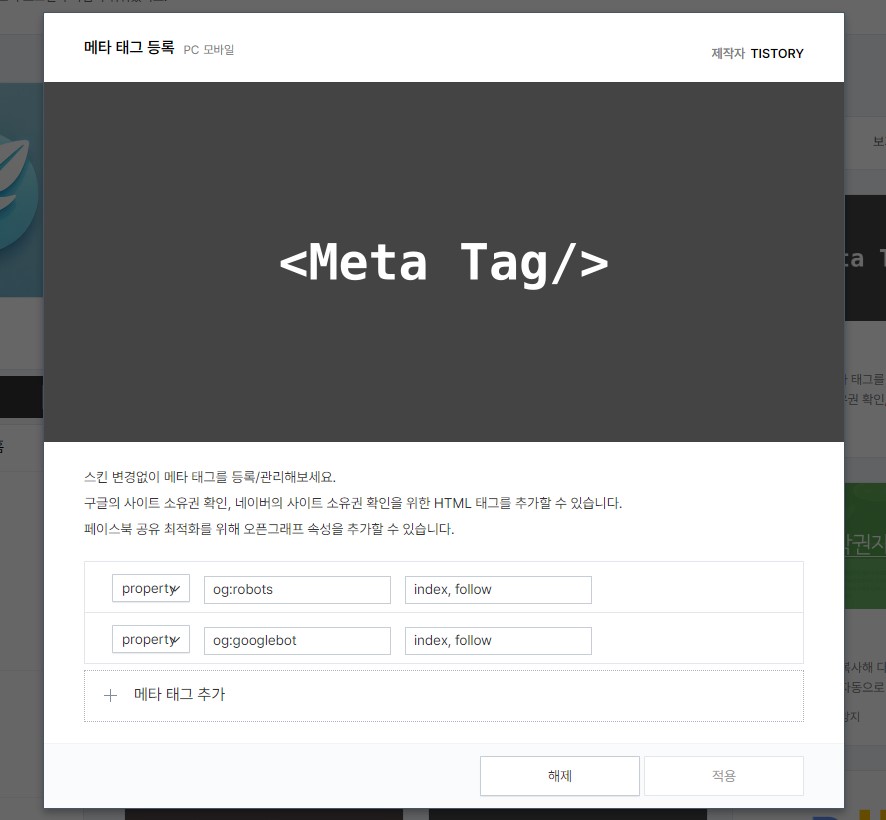 티스토리-구글-색인-메타태그
티스토리-구글-색인-메타태그
결과 확인 및 추가 최적화
메타 태그 설정 후 다시 구글 서치 콘솔에서 크롤링 재요청을 하면, 대부분의 경우 정상 작동하는 것을 확인할 수 있습니다. 이는 구글 색인 문제 해결의 첫 단계라고 할 수 있습니다.하지만 여기서 멈추지 말고 추가적인 SEO 최적화 작업을 진행하는 것이 좋습니다:
- 콘텐츠 품질 향상: 구글은 고품질의 독창적인 콘텐츠를 선호합니다.
- 내부 링크 최적화: 관련 글끼리 서로 연결하여 사이트 구조를 개선합니다.
- 이미지 최적화: alt 태그를 활용하여 이미지 설명을 추가합니다.
- 모바일 친화성 개선: 반응형 디자인을 적용하여 모바일 사용자 경험을 향상시킵니다.
지속적인 관리의 중요성
티스토리 블로그의 구글 색인 문제는 메타 태그 설정으로 해결할 수 있지만, 이는 시작에 불과합니다. SEO는 지속적인 관리와 최적화가 필요한 분야입니다. 구글 서치 콘솔을 정기적으로 확인하고, 최신 SEO 트렌드를 따라가며 꾸준히 콘텐츠를 개선해 나가는 것이 중요합니다.이러한 노력을 통해 여러분의 티스토리 블로그가 구글 검색 결과에서 더 높은 순위를 차지하고, 더 많은 독자들에게 가치 있는 정보를 전달할 수 있기를 바랍니다.
Tag : 티스토리구글크롤링
티스토리구글크롤링 관련 동영상
